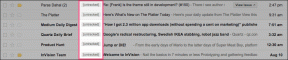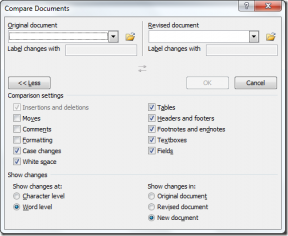8 geriausi būdai, kaip pataisyti ryšį Nutrūko klaida naršyklėje „Chrome“.
Įvairios / / March 21, 2022
„Chrome“ yra viena iš populiariausių naršyklių, siūlančių sklandų naršymą neapsunkinant dalykų. Tačiau tai dažnai sukelia problemų vartotojams. Viena iš dažniausiai pasitaikančių problemų yra „Chrome“. nepavyksta įkelti tinklalapių ir rodomas klaidos pranešimas „Jūsų ryšys nutrūko“.
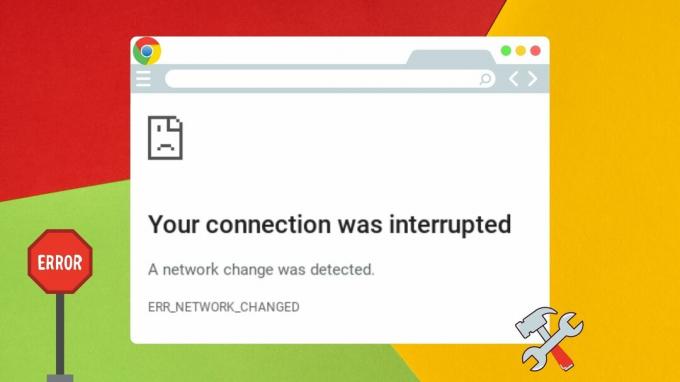
Tai rodo tinklo ryšio problemą. Ir tai gali būti glumina, jei visos kitos programos ir paslaugos veikia be problemų. Šis vadovas padės pašalinti triktis ir padės išspręsti „Chrome“ klaidos „Ryšys nutrūko“ sprendimus.
1. Iš naujo paleiskite „Wi-Fi“ maršrutizatorių
Kadangi klaida susijusi su nenuosekliu interneto ryšiu, galite pradėti iš naujo paleidę „Wi-Fi“ maršruto parinktuvą. Tai užtruks tik kelias minutes ir padės atkurti interneto ryšį, kad išspręstumėte nedideles ryšio problemas.
2. Išvalykite DNS talpyklą
DNS talpykla yra laikina jūsų kompiuteryje saugoma duomenų bazė, apimanti jūsų paskutinius apsilankymus svetainėse ir domenuose. Jei šie duomenys yra sugadinti, įkeldami tinklalapius naršyklėje „Chrome“ galite susidurti su tokiomis problemomis. Galite išvalyti esamą DNS talpyklą, kad ji netrukdytų „Chrome“. Štai kaip.
1 žingsnis: Atidarykite meniu Pradėti, įveskite cmdir dešinėje spustelėkite Vykdyti kaip administratorių, kad atidarytumėte komandų eilutę su administratoriaus teisėmis.
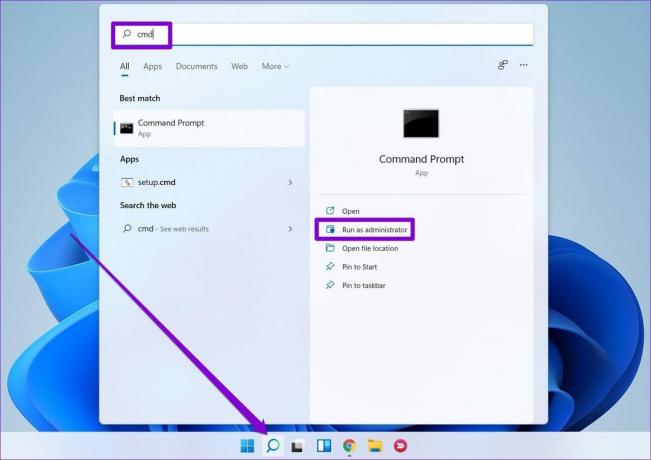
2 žingsnis: Konsolėje įveskite komandą rodyti žemiau ir paspauskite Enter.
ipconfig /flushdns
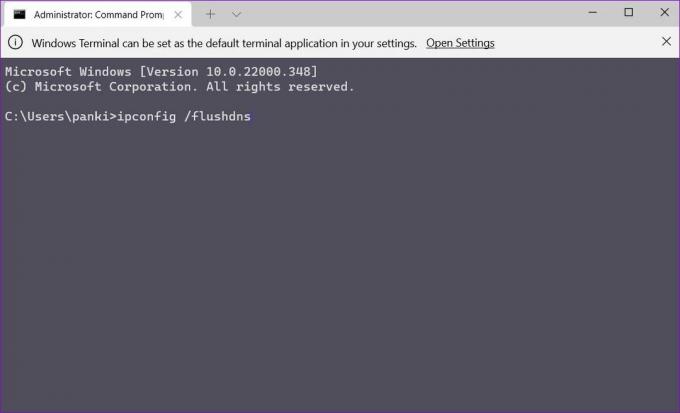
3. Iš naujo nustatykite interneto protokolą
Interneto protokolas arba TCP/IP yra pagrindinis komponentas, padedantis „Windows“ prisijungti prie interneto. Žinoma, jei kyla problemų dėl IP adreso, „Chrome“ kils problemų įkeldama tinklalapius už jus. Norėdami tai atmesti, galite pabandyti jį iš naujo nustatyti atlikdami toliau nurodytus veiksmus.
1 žingsnis: Atidarykite meniu Pradėti, įveskite cmdir spustelėkite Vykdyti kaip administratorių.
2 žingsnis: Vykdykite šias komandas po vieną.
netsh int ip nustatymas iš naujo. „netsh winsock“ nustatymas iš naujo
4. Išvalyti naršymo duomenis
„Google Chrome“ kaupia talpyklos duomenis kiekvieną kartą, kai ją naudojate. Kartais šie talpyklos duomenys taip pat gali užblokuoti „Chrome“ ir gali trukdyti tiems patiems puslapiams, kuriuose bandote apsilankyti. Galite išvalyti talpyklos duomenis, kad pamatytumėte, ar tai veikia.
1 žingsnis: Paleiskite „Chrome“ ir spustelėkite trijų taškų meniu viršutiniame dešiniajame kampe, kad pereitumėte prie Daugiau įrankių ir pasirinkite Išvalyti naršymo duomenis.
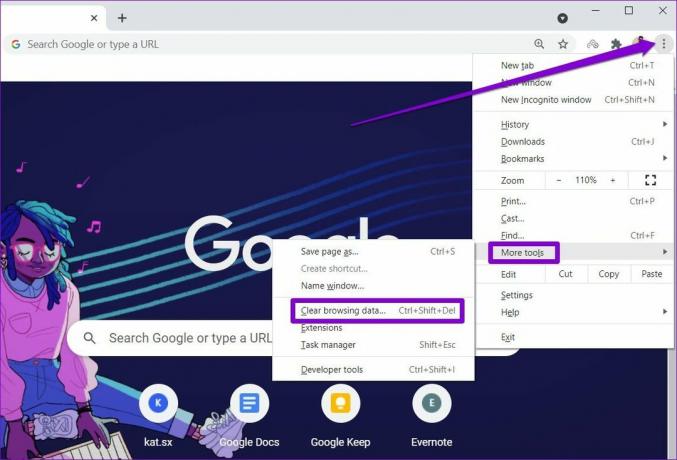
Arba taip pat galite paspausti Ctrl + Shift + Del spartųjį klavišą, kad atidarytumėte skydelį Išvalyti naršymo duomenis.
2 žingsnis: Naudokite parinktį Laiko diapazonas, kad išskleidžiamajame meniu pasirinkite Visas laikas. Pažymėkite žymimuosius laukelius „Slapukai ir kiti svetainės duomenys“ ir „Talpykloje saugomi vaizdai ir failai“.
Tada spustelėkite mygtuką Išvalyti duomenis.
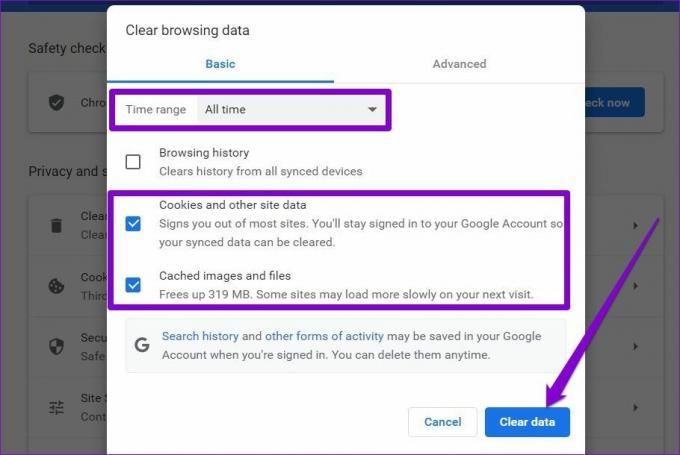
5. Išjungti tarpinius serverius
Keli vartotojai pranešė susidūrę su panašiomis ryšio klaidomis naudodami tarpinį serverį. Taigi, jei naudojote tarpinį serverį, kad paslėptumėte savo IP adresą arba pasiektumėte užblokuotas svetaines, laikas jį išjungti. Štai kaip.
1 žingsnis: Paspauskite Windows klavišą + I, kad paleistumėte nustatymų programą. Kairiajame stulpelyje spustelėkite skirtuką Tinklas ir internetas ir dešinėje srityje pasirinkite Tarpinis serveris.
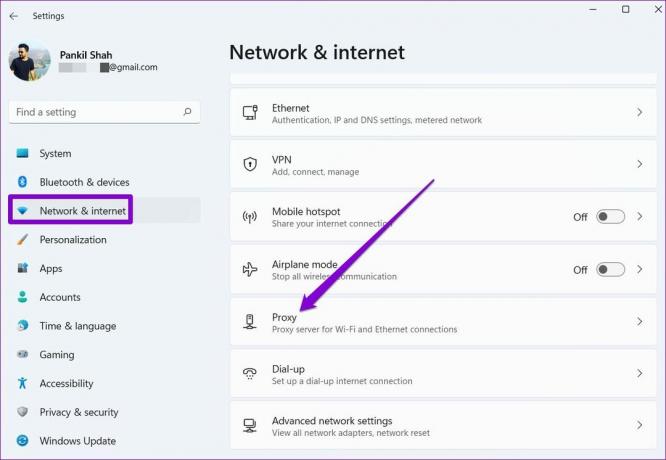
2 žingsnis: Iš čia išjunkite visus tarpinio serverio nustatymus.
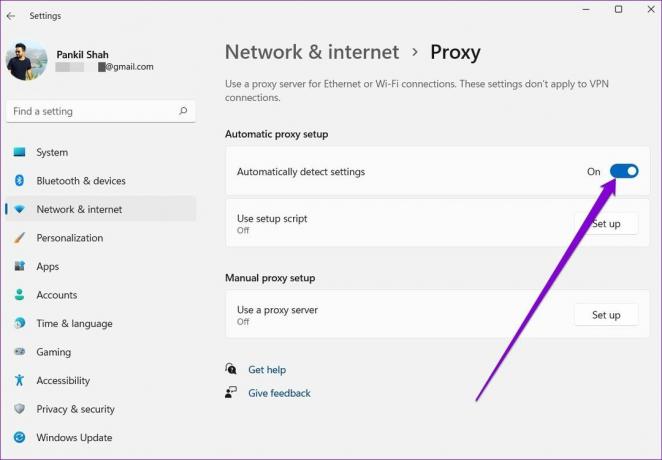
6. Perjungti DNS serverį
Kartais naudojant IPT pateiktą DNS serverį „Chrome“ taip pat gali atsirasti klaida „Jūsų ryšys buvo nutrauktas“. Padės perjungti viešąjį DNS serverį, pvz., „Google“.
1 žingsnis: Paspauskite Windows klavišą + R, kad paleistumėte komandą Vykdyti, įveskite ncpa.cplir paspauskite Enter.
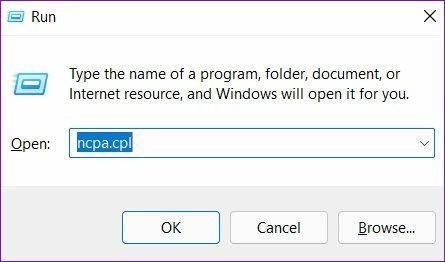
2 žingsnis: Pasirodys tinklo ryšio langas. Dešiniuoju pelės mygtuku spustelėkite savo interneto ryšį ir pasirinkite Ypatybės.
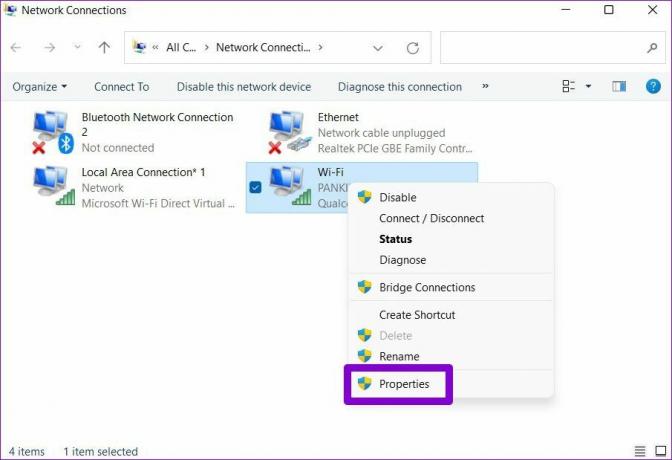
3 veiksmas: Dukart spustelėkite parinktį Interneto protokolo 4 versija (TCP/IPV4), kad atidarytumėte jos ypatybes.
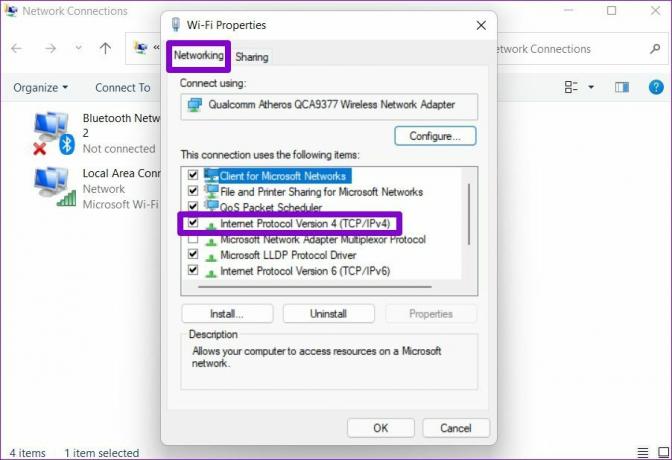
4 veiksmas: Pasirinkite Naudoti šiuos DNS serverio adresus. Teksto laukuose šalia pageidaujamo DNS serverio ir alternatyvaus DNS serverio įveskite atitinkamai 8.8.8.8 ir 8.8.4.4.
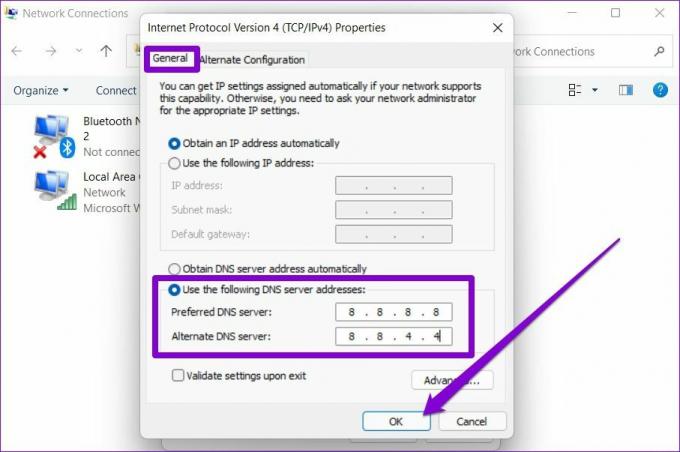
7. Atnaujinkite tinklo adapterius
Jei susiduriate su panašiu ryšio problemos kitose programose ir naršyklėse, gali kilti problemų dėl jūsų kompiuterio tinklo tvarkyklių. Galite pabandyti atnaujinti tinklo adapterius savo kompiuteryje, kad sužinotumėte, ar tai veikia.
1 žingsnis: Užduočių juostoje spustelėkite paieškos piktogramą, įveskite įrenginių tvarkytuvė ir spustelėkite pirmą pasirodžiusį rezultatą.
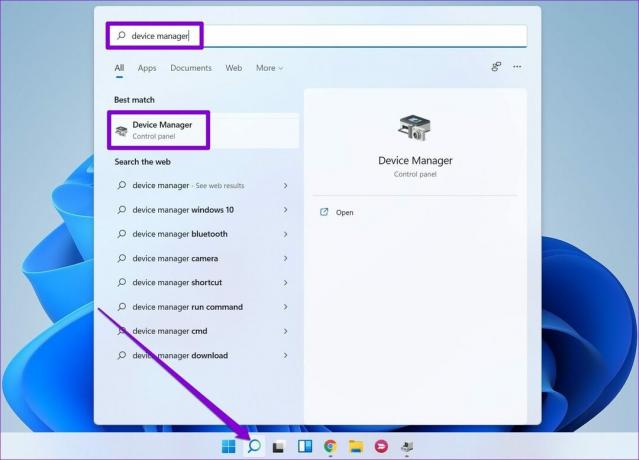
2 žingsnis: Raskite ir išplėskite tinklo adapterį. Dešiniuoju pelės mygtuku spustelėkite Wi-Fi tvarkyklę ir pasirinkite parinktį Atnaujinti tvarkyklę.
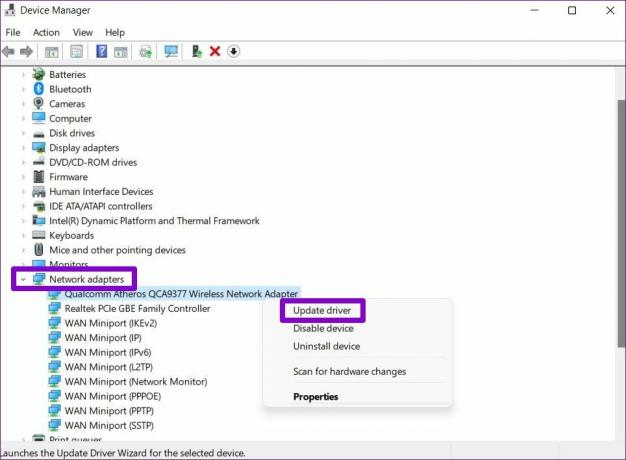
8. Iš naujo nustatykite „Google Chrome“.
Jei jus vis dar vargina „Chrome“ ryšio problemos, neturite kito pasirinkimo, kaip iš naujo nustatyti naršyklę. Tai pašalins visus plėtinius, talpyklą ir nustatymų nuostatas.
1 žingsnis: „Chrome“ įveskite chrome://settings/reset adreso juostoje viršuje ir paspauskite Enter. Tada spustelėkite „Atkurti pradinius numatytuosius nustatymus“.
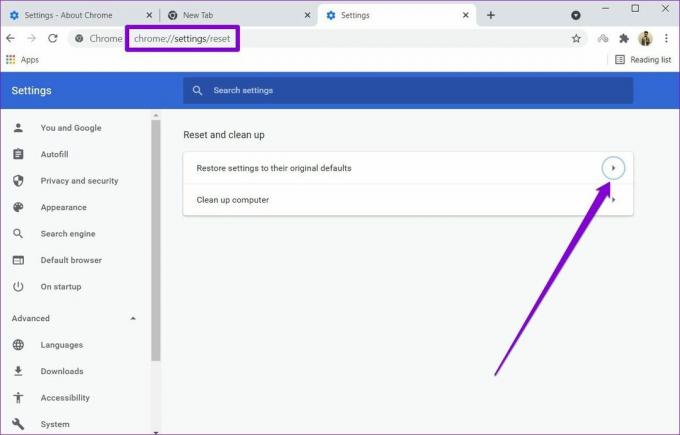
2 žingsnis: Iššokančiajame patvirtinimo lange eikite į Reset Settings ir paspauskite Enter, kad patvirtintumėte.
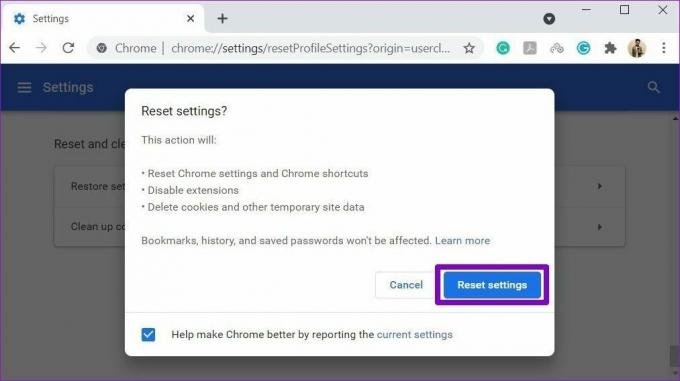
Arba, jei norite naudoti viską, galite pašalinti ir iš naujo įdiegti „Chrome“. Taip „Chrome“ pradedama iš naujo ir atliekami būtini naujinimai.
Daugiau jokių trukdžių
Tokie netikėti išjungimai gali lengvai sukelti neišsaugotą darbą, produktyvumo praradimą ir nepatenkintą „Windows“ patirtį. Vienas iš aukščiau paminėtų sprendimų gali padėti ištaisyti tuos atsitiktinius „Windows 11“ išjungimus.
Paskutinį kartą atnaujinta 2022 m. kovo 15 d
Aukščiau pateiktame straipsnyje gali būti filialų nuorodų, kurios padeda palaikyti „Guiding Tech“. Tačiau tai neturi įtakos mūsų redakciniam vientisumui. Turinys išlieka nešališkas ir autentiškas.

Parašyta
Pankilas pagal profesiją yra statybos inžinierius, kuris savo kelią pradėjo kaip rašytojas EOTO.tech. Neseniai jis prisijungė prie „Guiding Tech“ kaip laisvai samdomas rašytojas, kad apžvelgtų „Android“, „iOS“, „Windows“ ir žiniatinklio naudojimo instrukcijas, paaiškinimus, pirkimo vadovus, patarimus ir gudrybes.